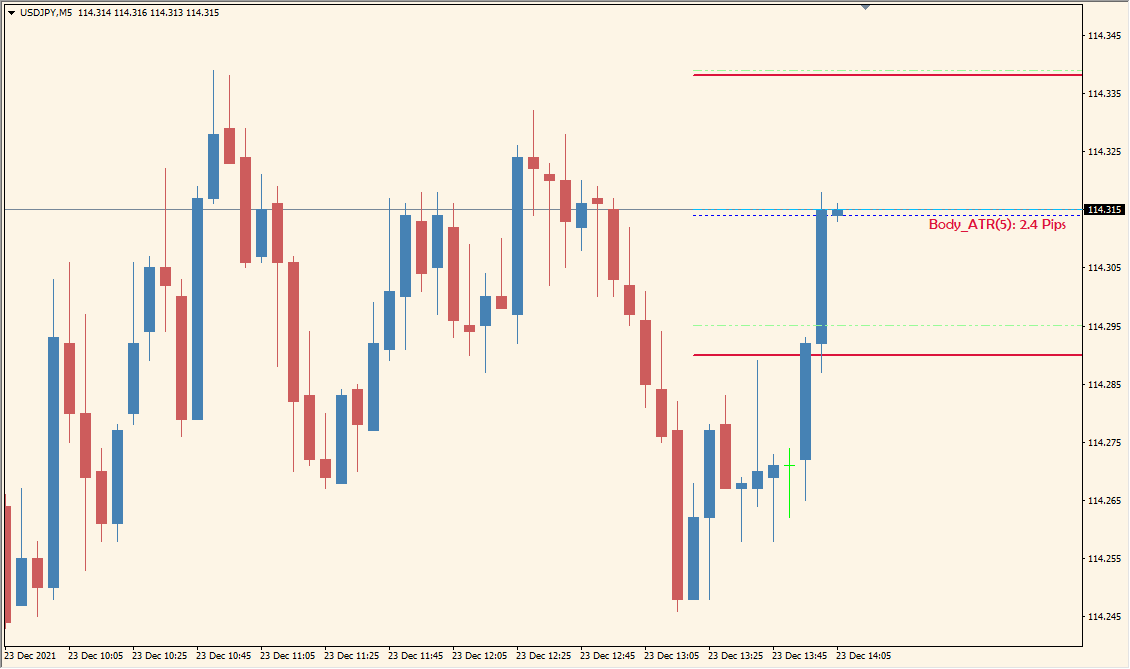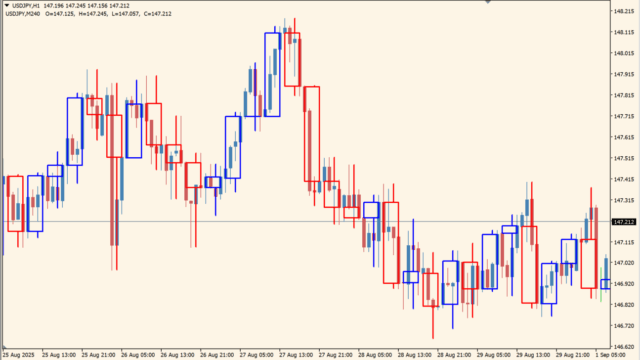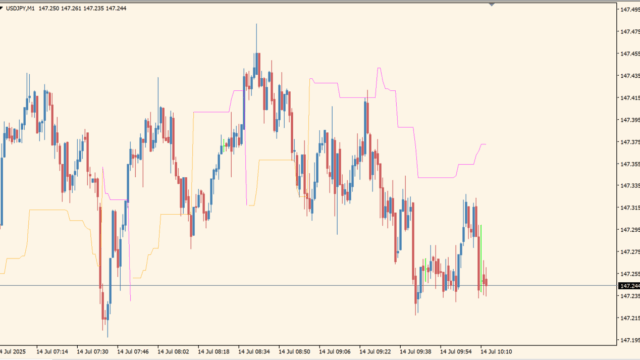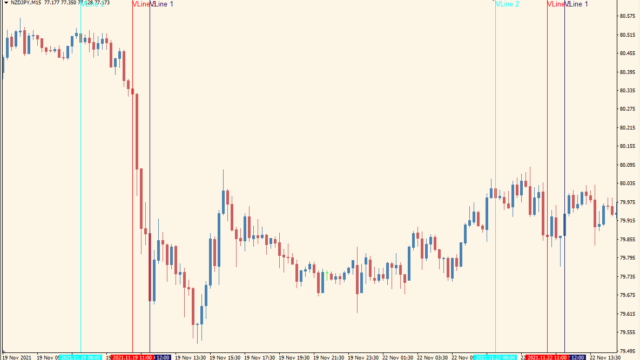body_atr_levelsはATRの値と連動し、これからの値動きの範囲を予測してくれるインジケーターです。
MT4のチャート上でみるローソク足の長さは相対的なもので、ボラティリティのある時と無いときでは、一見同じローソク足に見えても動くpipsが全く異なります。
そんな時にこのbody_atr_levelsいれておけば、値幅を誤認せずにトレードすることができます。

body_atr_levelsインジケーターの利用方法
 サブチャートにATRを表示してみました。ATRが低いときはこれくらいの幅になります
サブチャートにATRを表示してみました。ATRが低いときはこれくらいの幅になります
 こちらはATRが高い時。黄色の幅が広がっているのがわかりますね
こちらはATRが高い時。黄色の幅が広がっているのがわかりますね
ATRは非常に有能なテクニカル指標で、亀吉も常に愛用しております。
基本的には損切り・利食いの位置を決めるのに使えて、スキャルピングなど瞬時に判断をくださないといけないトレードで黄色いラインの目幅目安が表示されているのはとても便利です。
補助で表示されている青いラインは現在の足の始値で、白いラインは現在のレートです。
緑ラインに関しては一応利食い目標ではありますが、こちらは水平線の抵抗帯など、チャートの形の方が重要なので無視しても大丈夫です。

MT4のパラメータ設定
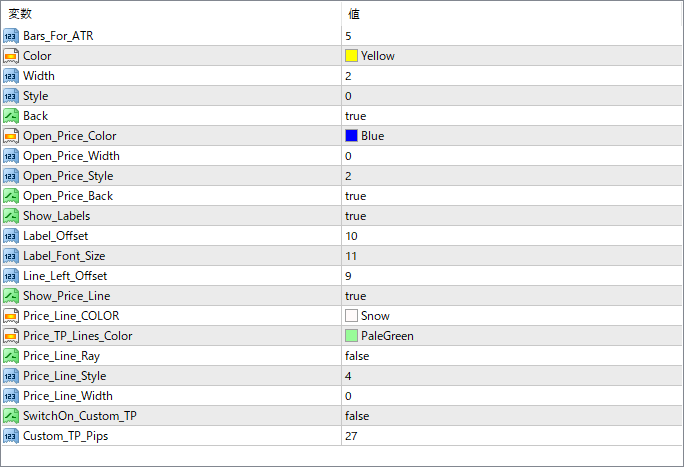
『Bar_For_ATR』でATRの期間を設定できます。その他はラインの表示や色の設定ができますので、いらないラインを表示しないなども可能です。

ATR関連のインジケーター
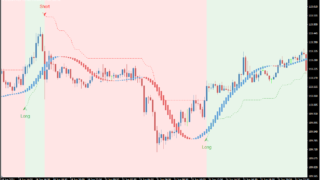


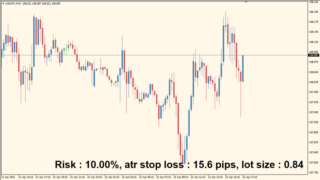
インジケーターをMT4にインストールする方法
①インジケーターをダウンロードするとzipファイルでPCに保存されますので、そのフォルダを右クリックしてファイルを『展開』しておきます。
②フォルダの中に『mq4ファイル』または『ex4ファイル』がはいっていることを確認します。
③MT4を開いて、画面上部の『ファイル』→『データフォルダを開く』→『MQL4』→『Indicators』フォルダに②のファイルをいれます。(この時必ずフォルダからファイルをだして、ファイル単体でいれてください。)
④MT4を再起動すればMT4のナビゲータウィンドウに追加したインジケーターが表示されているので、チャートに適用すれば完了です。